iPhoneユーザガイド
- ようこそ
-
- 対応しているモデル
- iPhone 8
- iPhone 8 Plus
- iPhone X
- iPhone XR
- iPhone XS
- iPhone XS Max
- iPhone 11
- iPhone 11 Pro
- iPhone 11 Pro Max
- iPhone SE(第2世代)
- iPhone 12 mini
- iPhone 12
- iPhone 12 Pro
- iPhone 12 Pro Max
- iPhone 13 mini
- iPhone 13
- iPhone 13 Pro
- iPhone 13 Pro Max
- iPhone SE(第3世代)
- iPhone 14
- iPhone 14 Plus
- iPhone 14 Pro
- iPhone 14 Pro Max
- iOS 16の新機能
-
- 計算機
- コンパス
-
- メッセージを設定する
- メッセージを送信する/メッセージに返信する
- メッセージの送信を取り消す/編集する
- メッセージや会話を管理する
- メッセージを転送する/共有する
- グループチャットを開始する
- 写真やビデオを追加する
- コンテンツを送受信する
- SharePlayを使用して一緒に視聴または再生する
- プロジェクトを共同制作する
- メッセージをアニメーション表示する
- iMessage対応Appを使用する
- ミー文字を使用する
- 録音されたオーディオメッセージを送信する
- Digital Touchエフェクトを送信する
- Apple Cashでお金を送る/受け取る/請求する
- 通知を変更する
- メッセージを拒否する/フィルタする/報告する
- メッセージを削除する
- 削除したメッセージを復元する
-
- 写真を表示する
- ビデオやスライドショーを再生する
- 写真やビデオを削除する/非表示にする
- 写真やビデオを編集する
- ビデオの長さをトリミングする/スローモーションを調整する
- シネマティックモードのビデオを編集する
- Live Photosを編集する
- ポートレートモードの写真を編集する
- 写真アルバムを使用する
- アルバムを編集する/整理する
- アルバムの写真やビデオをフィルタリングする/並べ替える
- 写真やビデオを複製する/コピーにする
- 重複する写真やビデオを探して削除する
- 「写真」を検索する
- 「写真」で人を検出する/特定する
- 写真を撮影地ごとにブラウズする
- 写真やビデオを共有する
- 長いビデオを共有する
- 共有されている写真やビデオを表示する
- テキスト認識表示を使って写真またはビデオに含まれる情報を利用する
- 「画像を調べる」を使って写真に写っているものを特定する
- 被写体を写真の背景から抜き出す
- メモリーを視聴する
- メモリーをパーソナライズする
- メモリーやおすすめの写真を管理する
- 写真やビデオを読み込む
- 写真をプリントする
- ショートカット
- ヒント
- 著作権
iPhoneでSafariの設定をカスタマイズする
Safari App ![]() では、スタートページをカスタマイズしたり、Webサイトのテキストサイズを変更したり、表示やプライバシー設定を変更したりできます。複数のデバイスで同じApple IDを使ってiCloudにサインインすると、開いているタブ、ブックマーク、ブラウズ履歴、およびリーディングリストをすべてのAppleデバイスで最新の状態に保つことができます。
では、スタートページをカスタマイズしたり、Webサイトのテキストサイズを変更したり、表示やプライバシー設定を変更したりできます。複数のデバイスで同じApple IDを使ってiCloudにサインインすると、開いているタブ、ブックマーク、ブラウズ履歴、およびリーディングリストをすべてのAppleデバイスで最新の状態に保つことができます。
スタートページをカスタマイズする
新しいタブを開いたときは、スタートページが出発点になります。新しい背景イメージやオプションでスタートページをカスタマイズできます。
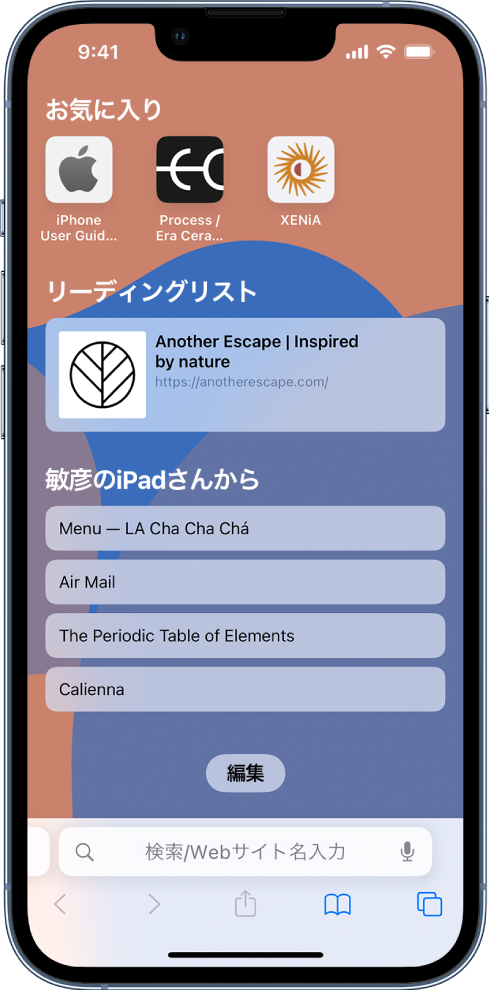
 をタップしてから、
をタップしてから、 をタップします。
をタップします。ページの下部までスクロールしてから、「編集」をタップします。
スタートページに表示するオプションを選択する:
スタートページをすべてのデバイスで使用: お使いのApple IDでサインインしているすべてのAppleデバイスで、設定と環境設定が最新の状態に保たれます。
タブグループのお気に入り: お気に入りとしてマークしたタブを素早く表示したり開いたりします。
最近閉じたタブ: 以前に閉じたタブに戻ります。
お気に入り: ブックマークを付けたお気に入りのWebサイトへのショートカットが表示されます。お気に入りのWebサイトをブックマークに登録するを参照してください。
Siriからの提案: 検索するときに、「カレンダー」などのAppで共有されているWebサイトを表示できるようにします。
あなたと共有: 「メッセージ」や「メール」などでほかの人から共有されたリンクが表示されます。iPhoneのSafariでほかの人から共有されているリンクを見つけるを参照してください。
よく閲覧するサイト: よく閲覧するWebサイトに直接移動します。
プライバシーレポート: Safariがあなたの追跡をブロックしたトラッカーやWebサイトの数について、最新のデータが表示されます。プライバシーレポートを表示するを参照してください。
リーディングリスト: 現在リーディングリストにあるWebページが表示されます。現在のWebページをリーディングリストに追加するを参照してください。
iCloudタブ: 同じApple IDでサインインしていて、「iCloud」設定または環境設定で「Safari」がオンになっているほかのAppleデバイスで開いているタブが表示されます。iPhoneのSafariでタブグループを使ってタブを整理するを参照してください。
背景イメージ: このタブグループで新しいページを開くたびに背景に表示したいイメージを選択します。
テキストサイズを変更する
「ページ設定」ボタンを使ってテキストサイズを拡大または縮小できます。
検索フィールドの左側の
 をタップします。
をタップします。大きい「あ」をタップしてフォントサイズを大きくし、小さい「あ」をタップしてフォントサイズを小さくします。
表示とプライバシーコントロールを変更する
リーダーに切り替えたり、検索フィールドを非表示にしたり、Webサイトのプライバシーコントロールを設定したりできます。
![]() をタップしてから、以下のいずれかの操作を行います:
をタップしてから、以下のいずれかの操作を行います:
Webページをすっきりした表示にする: 「リーダーを表示」をタップします(利用可能な場合)。
通常の表示に戻るには、「リーダーを非表示」をタップします。
検索フィールドを非表示にする: 「ツールバーを非表示」をタップします(元に戻す場合は画面下部をタップします)。
Webページがデスクトップコンピュータでどのように表示されるかを確認する: 「デスクトップ用Webサイトを表示」をタップします(利用可能な場合)。
このWebサイトを閲覧するたびに表示する表示コントロールとプライバシーコントロールを設定する: 「Webサイトの設定」をタップします。
ほかのプライバシーコントロールの表示方法については、iPhoneのSafariでWebをプライベートブラウズするを参照してください。
Safariのその他の設定を変更する
設定Appで、Safariのその他の設定を変更できます。
ホーム画面またはAppライブラリで、「設定」 ![]() >「Safari」と選択して、いずれかのオプションを変更します。例えば、以下の設定があります:
>「Safari」と選択して、いずれかのオプションを変更します。例えば、以下の設定があります:
検索エンジン: 検索フィールドに検索語句を入力した際に使用する検索エンジンを選択します。
プライバシーとセキュリティ: すべてのWebサイトにおけるデフォルトのセキュリティ機能を選択します。
ダウンロード: Safariからダウンロードしたファイルの保存場所を選択します。
Safariの検索候補: 検索時に、Webサイトの提案をSiriに許可するかどうかを選択します。
また、「アクセシビリティ」の設定でSafariの設定を変更することもできます。「設定」>「アクセシビリティ」>「Appごとの設定」と選択します。「Appを追加」をタップして「Safari」を選択してから、「Safari」をタップして設定を変更します。